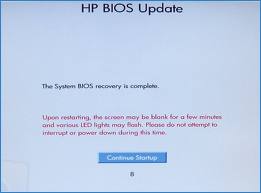Per aggiornare il BIOS del tuo computer HP, puoi seguire i seguenti passaggi:
- Verifica la versione del BIOS attualmente installato sul tuo computer HP. Per farlo, avvia il tuo computer e premi il tasto F10 ripetutamente finché non accedi al menu di configurazione del BIOS.
- Fai clic sulla scheda “Informazioni di sistema” (Informazioni di sistema) e cerca il numero della versione del BIOS.
- Visita il sito web di supporto HP per trovare la versione più recente del BIOS per il tuo modello di computer. Inserisci il numero di modello del tuo computer e cerca la sezione “Driver e download“.
- Scarica il file del BIOS più recente sul tuo computer.
- Esegui il file del BIOS scaricato per iniziare l’installazione. Assicurati di aver salvato tutti i tuoi file importanti e di aver chiuso tutti i programmi aperti, quindi segui le istruzioni per completare l’aggiornamento del BIOS. Durante l’installazione, il computer potrebbe riavviarsi più volte.
- Dopo l’installazione, accedere nuovamente al menu di configurazione del BIOS premendo il tasto F10 durante l’avvio del computer. Verifica che la nuova versione del BIOS sia stata installata correttamente.
- Una volta verificato che l’aggiornamento del BIOS sia andato a buon fine, riavviare il computer e riprenderlo normalmente.
È Importante seguire attentamente le istruzioni di installazione del BIOS, in quanto un errore durante l’aggiornamento potrebbe causare problemi al sistema. Assicurati inoltre di aver eseguito un backup dei tuoi file importanti prima di procedere con l’aggiornamento del BIOS, per evitare la perdita di dati in caso di problemi. Inoltre, assicurati di avere una fonte di alimentazione stabile e sufficiente durante tutto il processo di aggiornamento del BIOS, poiché l’interruzione dell’alimentazione del computer durante l’aggiornamento potrebbe causare problemi. Infine, tieni presente che l’aggiornamento del BIOS potrebbe comportare una modifica delle impostazioni del sistema, pertanto potrebbe essere necessario ripristinare alcune impostazioni dopo l’aggiornamento.
Come aggiornare il Bios in automatico
Molti computer HP offrono un’utilità di aggiornamento del BIOS automatico chiamato HP Support Assistant. Questa applicazione è preinstallata su molti computer HP e consente di mantenere il BIOS e altri driver del sistema aggiornati in modo automatico.
Per utilizzare HP Support Assistant per aggiornare il BIOS del tuo computer, segui questi passaggi:
- Accedi al tuo computer HP e apri HP Support Assistant.
- Clicca sulla scheda “My Devices” (I miei dispositivi) per visualizzare il tuo computer.
- Controlla se ci sono aggiornamenti disponibili per il tuo BIOS nella sezione “Aggiornamenti”. Se ci sono aggiornamenti disponibili, HP Support Assistant ti fornirà informazioni sulla versione del BIOS disponibile e sulla data dell’ultimo aggiornamento.
- Selezionare l’aggiornamento del BIOS e seguire le istruzioni per completare l’aggiornamento automatico del BIOS. Il processo di aggiornamento verrà gestito automaticamente dall’utilità di aggiornamento del BIOS di HP Support Assistant.
- Dopo l’aggiornamento del BIOS, riavviare il computer per rendere effettive le modifiche.
Inoltre, tieni presente che l’utilità di aggiornamento del BIOS di HP Support Assistant potrebbe non essere disponibile su tutti i modelli di computer HP o potrebbe non funzionare correttamente su alcuni sistemi. In questo caso, dovresti seguire le istruzioni per l’aggiornamento del BIOS manualmente, come indicato nella mia risposta precedente.
Cosa succede se non si aggiorna il Bios?
Se non si aggiorna il BIOS, potrebbe essere possibile utilizzare normalmente il computer, tuttavia potrebbero esserci alcuni rischi e svantaggi da considerare. Ecco alcuni esempi:
- Problemi di compatibilità: il BIOS è responsabile della comunicazione tra il sistema operativo e l’hardware del computer. Se il BIOS non è aggiornato, potrebbe verificarsi una mancata compatibilità tra il sistema operativo e l’hardware del computer, causando problemi di stabilità o prestazioni.
- Vulnerabilità di sicurezza: il BIOS è anche responsabile della sicurezza del sistema. Se non viene aggiornato, il computer potrebbe essere vulnerabile ad attacchi informatici, poiché i nuovi aggiornamenti del BIOS spesso includono patch di sicurezza per risolvere note indisponenti. Se si utilizza un computer con una versione del BIOS non aggiornata, si corre il rischio di esporre il proprio sistema a possibili minacce informatiche.
- Limitazioni delle funzionalità: le nuove versioni del BIOS spesso includono miglioramenti e funzionalità aggiuntive per il sistema. Se non si aggiorna il BIOS, il computer potrebbe perdere alcune funzionalità o non beneficiare di eventuali migliorie, limitando così la sua capacità di eseguire alcune o funzioni.
- Problemi di hardware: in alcuni casi, non aggiornare il BIOS può causare problemi di hardware. Ad esempio, il BIOS potrebbe non riconoscere correttamente un nuovo dispositivo hardware, come una scheda grafica o un disco rigido, se la versione del BIOS non è compatibile. Ciò potrebbe impedire al dispositivo di funzionare correttamente o addirittura di non essere riconosciuto dal sistema.
In generale, è consigliabile tenere il BIOS del computer aggiornato per garantire il corretto funzionamento del sistema e la sicurezza dei dati. Tuttavia, è importante eseguire l’aggiornamento del BIOS solo quando necessario e seguendo le istruzioni fornite dal produttore, per evitare problemi durante il processo di aggiornamento.
Quando è necessario aggiornare il Bios
In generale, l’aggiornamento del BIOS dovrebbe essere eseguito solo quando necessario, in quanto è un processo delicato che potrebbe causare problemi al sistema se eseguito erroneamente o senza una valida ragione. Ecco alcune situazioni in cui potrebbe essere necessario aggiornare il BIOS del computer:
- Compatibilità hardware: se si aggiunge un nuovo dispositivo hardware al computer, come una scheda grafica o un disco rigido, potrebbe essere necessario aggiornare il BIOS per garantire la compatibilità del nuovo dispositivo con il sistema.
- Problemi di stabilità o prestazioni: se il computer presenta problemi di stabilità o prestazioni, potrebbe essere necessario aggiornare il BIOS per risolvere i problemi. Le nuove versioni del BIOS spesso includono miglioramenti alla stabilità e alle prestazioni del sistema, che potrebbero risolvere i problemi riscontrati.
- Aggiornamenti di sicurezza: come già menzionato, i nuovi aggiornamenti del BIOS spesso includono patch di sicurezza per risolvere note rilevate. Se si utilizza un computer con una versione del BIOS non aggiornata, si corre il rischio di esporre il proprio sistema a possibili minacce informatiche.
- Miglioramenti e nuove funzionalità: le nuove versioni del BIOS potrebbero includere nuove funzionalità o miglioramenti che potrebbero migliorare l’esperienza dell’utente o aumentare la compatibilità del sistema con i software e l’hardware più recenti.
- Richieste del produttore: il produttore potrebbe richiedere l’aggiornamento del BIOS per correggere problemi o aggiungere funzionalità specifiche al sistema.
In ogni caso, è importante verificare la necessità effettiva dell’aggiornamento del BIOS prima di procedere, poiché un errore durante il processo di aggiornamento potrebbe causare problemi al sistema. Inoltre, è importante seguire attentamente le istruzioni fornite dal produttore durante l’aggiornamento del BIOS e fare un backup dei dati importanti prima di procedere.